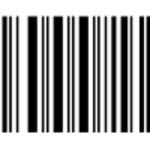не работает сканер штрих кода в 1с что делать
Настройка USB сканера штрихкодов в 1С:Розница
Версия конфигурации: 2.1.7.14
Дата публикации: 27.08.2015
Для начала заходим в раздел Администрирование, слева выбираем Настройки подключаемого оборудования. Ставим галочку (если не стоит) Использовать подключаемое оборудование и переходим в раздел Подключаемое оборудование.
Открывается новое окно Подключение и настройка оборудования в этом окне выбираем Сканеры штрихкода и нажимаем кнопку Создать.
Откроется небольшое окно в котором основными пунктами будут:
1. Галочка Устройство используется
2. Тип оборудования: Сканеры штрихкодов
3. Драйвер оборудования: 1С:Сканеры штрихкода (NativeApi)
4. Нажимаем на изображение дискеты (Сохранить)
5. И нажимаем кнопку Настроить
Теперь нам надо добавить какому либо товару штрихкод. Заходим в справочник Номенклатура и Заходим в карточку номенклатуры. В левом меню выбираем штрихкоды и добавляем штрихкод.
Теперь переходим в РМК(рабочее место кассира) и просто пробиваем штрихкод, без дополнительных нажатий клавиш. Штрихкод сразу должен считаться и добавиться в список.
Как уже говорилось ранее, этот способ удобен для быстрой настройки сканера штрихкодов для работы в РМК под Управляемыми формами. Для данной настройки был использован сканер штрихкодов Metrologic Eclipse MS 5145 USB без предустановленных драйверов.
В 1С сканер штрих кода пишет, что драйвер не установлен
«Не установлен драйвер сканера штрих-кода» что делать?
Проблема возникает если подключать сканер штрих-кодов к 1С. Рассмотрим несколько случаев ошибок и их решения.
При переустановке 1С могут слететь драйвера. Чтобы решить проблему, нужно установить драйвера прямо из 1С. В дополнительной информации по настройке параметров сканера штрих-кода есть ссылка сайт, где можно скачать актуальную версию драйвера. Если ссылки нет, стоит обратиться в компанию поставщика сканера. Также, можно найти драйвера в свободном доступе в интернете.
Проблема может быть связана с различием разрядности платформы и библиотеки драйверов. Пример: библиотека, идущая вместе с конфигурацией 32-битная, а платформа установлена 64-битная. Чтобы решить проблему, нужно установить версию платформы на 32 бита, она будет работать с библиотекой.
Несоответствие версии драйвера
Проблема возникает, когда версия драйвера не поддерживается оборудованием. Чтобы решить проблему, нужно установить нужную версию драйвера. Она указывается в описании обработок обслуживания.
Драйвер не загружен
Ошибка возникает, если не произвели установку и регистрацию драйвера в Windows. Нужно проверить, проводилась ли регистрация драйвера и не сменился ли путь к нему. Если драйвера нет – произведите регистрацию этой компоненты.
Установка драйвера вручную для «1С: Управление торговлей»
Установка драйвера вручную для «1С: Предприятие»
Для этого способа применяется драйвер от «1С: Сканер штрих-кода». Порядок установки:
Продолжите установку оборудование и пройдите тестирование сканера. Проблема должна быть решена.
[РЕШЕНО] Сканер ШК в 1с. Или как я собираюсь лечить психику?
Привет, мемберы. Работаю админом в одной небольшой компании и столкнулся с такой бедой: с каждым днём у пользователей начинает переставать работать сканер штрих кода, и это число увеличивается в арифметической прогрессии, словно чума.
Ошибка в 1с: «Не удалось подключить устройство 1с, сканеры штрихкода. Проверье устройство. (999)»
Я уже даже всех клиентов с сервера 1с покидал, не помогает.
Судя по коду ошибки, что-то захватывает порт и не даёт 1с-ки его использовать.
В блокнот, кстати, тоже не сканится. Пикает штрих 1 раз и сканер отключается, а включается только после переподключения.
Сканер компьютером определяется.
Сканер: атоловский, 1с: Предприятие розница 2.2, Дистр: убунту
В оборудование 1с выставлено: клавиатура, суффикс 13, драйвера установлены нативные.
Призываю всех гуру 1с и убунту на пленум, не хотелось бы в кризис потерять работу 🙂
З.Ы. перелопатил гугл и яндекс, но решения не нашёл
Ты бы модели оборудования хоть указал.
Судя по коду ошибки, что-то захватывает порт и не даёт 1с-ки его использовать.
Так поищи кто, если tcp то netstat если ком то lsof, ну или по /proc погрепать.
Ты б хоть версию ОС написал
Спасибо, что ответил. Прописал эти команды: что тут нужно искать?
Утилита lsof показывает список открытых файлов и кто его открыл. Com-порты открываются монопольно, поэтому кто-то открывший не даст открыть твоей жопе-Одина его второй раз.
Пишешь в терминал lsof или lsof | grep имяфайла и смотришь кто.
В блокнот, кстати, тоже не сканится.
В оборудование 1с выставлено: клавиатура
Убедись, что сканер не в режиме эмуляции ком порта работает. Вдруг по-дефолту он в rs232 настроен, и где-то у тебя штрихкод совпал с кодом сброса на заводские настройки.
Если только какой-то из процессов перехватывает весь ввод с клавиатуры, но тогда и с клавиатуры ты ничего не введёшь.
Scanner model «атоловский» not defined.
Интерфейс там какой?
Вот, скорее всего его что-то перехватывает. Сейчас ищу что
Выставлена клавиатура, подключаю по ЮСБ
Можно проверить что это не удев с MM 🙂
udevadm info –query all /dev/ttyЧТОТАМУТЕБЯ
Если там есть что-то начинающееся с ID_MM_ (например ID_MM_CANDIDATE) эт значит, что udev при регистрации девайса запускает на нем пробер модема 🙂 Может так совпадает, что в это время его пытается поюзать что-там-у-тебя. Есть еще похожая хрень с gprs, MTP и прочим..
Нет, эту статью я не находил. Вот что там нашёл, похоже на мою проблему: 7.10 видит устройство как USB HID v1.00 Keyboard, включает его, но когда вы сканируете действительный штрих-код, он выключается и не выводит штрих-код. usbkbd.ko был загружен, но все еще не работал.
Old Fix (ломает USB клавиатуры и мыши)
Если вы измените файл черного списка modprobe (/etc/modprobe.d/blacklist) и измените строки драйвера USB-ввода, чтобы они выглядели так:
#blacklist usbmouse #blacklist usbkbd черный список usbhid
Идеальное исправление для конечного пользователя не должно мешать другим устройствам использовать драйвер usbhid. Debian фактически создал скрипт с именем check_driver специально для этой цели. Добавление следующей строки решило проблему в моей системе, не отказываясь от моих продвинутых устройств USB HID:
Ваш браузер устарел, пожалуйста обновите ваш браузер пройдя по ссылке www.microsoft.com/download
Если после обновления Розницы на версию 2.3.9.22 или более позднюю не определяются марки и некорректно работает сканер штрихкода
Скачать файлы
Специальные предложения
У меня с обновлением «очистилось» оборудование и создалось новое, в итоге в списке «старое» не видно (очищено рабочее место, название пустое и т.д.), но галка использование у него осталась.
Из-за этого треш происходил с новым драйвером (10.1.1.1), видимо ШК читались сразу в два потока.
Почти час отладчик мучал пока нашел шпиона. Удалил и всё заработало.
Обновление 02.09.21 14:26
См. также
Проверка статусов кодов ИС МП в документах [КА 2.4] Промо
Проверка статусов штрихкодов упаковок ИС МП из документов
24.08.2021 1258 5 RocKeR_13 0
После обновления на редакцию Управление торговлей, редакция 11 (11.4.13.227) перестал работать обмен с конфигурацией Бухгалтерия предприятия, редакция 3.0. Расширение конфигурации, исправляющее эту ошибку.
28.07.2021 5045 36 capitan 20
Групповое штрихкодирование номенклатуры (ERP 2.4, ERP 2.5, КА 2.4, УТ 11.4)
Внешняя обработка «Групповое штрихкодирование номенклатуры» для ERP 2.4, 2.5, КА 2.4, УТ 11.4 для быстроты присвоения штрихкодов номенклатуры.
08.06.2021 5199 4 SergAl 10
Отправка счетов в PayKeeper
Расширение предназначено для отправки счетов в платежный сервис PayKeeper из типовой Бухгалтерии предприятия 3.0 (создавалось и тестировалось на релизе 3.0.88.32)
20.04.2021 5232 4 Krasnyj 0
Работа с кодами маркировки (КА 2.4) Промо
Обработка для удобной печати кодов маркировки.
27.05.2021 4883 11 RocKeR_13 2
Декларации по формам 7 и 8 алкогольной продукции, перенос данных из Декларант-Алко, импорт данных из файлов XML форм 11,12,7,8
Конфигурация на управляемых формах, платформа 1С 8.3.10.2667 и выше, с помощью которой можно сформировать Декларации по формам 7 и 8 алкогольной продукции, выполнить перенос данных из ПО Декларант-Алко версии 4.31.05 и выше, импорт и загрузку из файлов XML форм 11,12,7,8. Есть возможность автоматического подписания и шифрации файла выгрузки.
15.04.2021 7140 37 independ 35
[Расширение] Временное отключение онлайн-эквайринга в РМК (УТ 11.4, Розница 2.3)
Расширение предназначено для исправления исключительных ситуаций, когда оплата по эквайринговому терминалу с подключением оборудования прошла успешно, но чек на ККТ не был фискализирован. Расширение позволит временно отключить онлайн-эквайринг непосредственно из формы РМК.
14.12.2020 9408 40 RocKeR_13 13
Генератор маршрута по «документам отгрузки» в Google.Maps
Данная обработка будет полезна для построения маршрута по документам реализаций за выбранный период.
08.11.2020 9084 14 quazare 20
FormCodeGenerator Программная доработка форм. Часть 2 (Режим работы «Режим сравнения форм») на примере ERP 2.5 Промо
Данная публикация является продолжением описания функционирования обработки «FormCodeGenerator » в режиме сравнения форм и генерирования кода на основании сравнения. Подходит для перевода уже доработанных форм с интерактивной доработки на программную. Данный режим работы обработки снизит издержки при дальнейших обновлениях конфигураций.
21.12.2020 9272 26 huxuxuya 11
Продажи со склада поставщика WildBerries. Взаимодействие с АПИ из 1С
06.11.2020 27645 176 kiv1c 134
Клиент API ГИС МТ (ИС МП) «Честный знак». Чтение данных и отправка документов. Работа на стороне сервера.
Обращаемся в личный кабинет системы «Честный знак», ГИС МТ (ИС МП) за информацией о маркировке, товарах, документах и т.д. используя предоставляемый API. Отправляем собственный исходящий документ. Разбираемся с электронной подписью на клиенте и на сервере.
26.10.2020 9324 68 elian 23
Маркировка обуви. Получение информации о документах и товаре в Честном знаке
Обработка позволяет подключаться к Честному знаку, и получать оттуда информацию по документам или кодам идентификации.
21.09.2020 5594 45 SpiRUS 0
Обмен данными между УТ 10.3 и Розницей 2.2 (правила обмена данными между «Управлением торговлей» ред. 10.3. и «Розницей» ред. 2.2) Промо
Данные правила предназначены для обмена в формате XML данных из программы «Управление торговлей» ред. 10.3. и «Розница» ред. 2.2 по основным группам документов и основных справочников. Загрузка данных осуществляется через встроенную обработку «Универсальный обмен данными XML». Основная цель обработки – корректировка типовых правил на выявленные ошибки и расширение выгрузки для корректной выгрузки данных по ЕГАИС и продажам в целом. Протестировано до УТ 10.3.47.х и Розница 2.2.11.х
16.09.2016 56818 6 SEOAngels 65
Приложение предназначено для быстрого прекрепления фотографий к документам и справочникам программ 1С. Требуется установить расширение для своей конфигурации и опубликовать http-сервис.
17.09.2020 4699 10 suepifanov 32
Конвертация данных 3 расширение: Редактор кода.
08.09.2020 11081 28 Viktor_Ermakov 32
Загрузка из XML файла ЭДО в документ поступления для конфигураций 1С: Розница 2.2/2.3, Управление торговлей 10.3/11.4
Внешние обработки загрузки данных из XML файлов формата ON_NSCHFDOPPRMARK ЭДО в документы поступления 1С Розница версия 2.2.10.19 и выше, Управление торговлей 10.3.52.2 и выше, Управление торговлей 11.4.5.63 и выше
04.06.2020 26772 290 independ 130
Загрузка весового товара в весы Масса-К ВПМ-Ф (1С Предприятие, УТ 11.2-11.4 управляемые формы) Промо
Данная обработка загружает весовой товар из базы в весы. Данная обработка тестировалась только на версии УТ 11.2-11.4 (1С Предприятие 8.3) и весах ВПМ-Ф.
21.07.2016 24128 55 user594264_e.sitnik 5
Примеры работы с API в Честный знак (обувь)
К сожалению, документация API честного знака полна пробелов и неточностей. В данной статье описан мой опыт отгрузки маркированных товаров с одного юр. лица на другое.
15.05.2020 25698 41 stas8359 54
Кассовая программа «АрсКасса» предназначена для автоматизации рабочего места кассира, без дополнительных затрат на покупку лицензий ПО.
03.05.2020 10258 20 coolseo 9
Отображение цен и остатков в списке номенклатуры и подборах «как в УТ 10.3» в УТ 11, КА 2, ERP 2 (расширение, платформа 8.3.12+)
(©Топчий Д.Ю.) Посвящается Всем, кто привык к удобному отображению цен и остатков в конфигурации «Управление торговлей 10.3» в списке номенклатуры! Не требует модификации конфигурации, устанавливается как расширение! Выбранные виды цен сохраняются в рамках пользователя. Отображение идет в виде дерева по характеристикам. Работа проверена на конфигурациях УТ 11.4, КА 2, ERP2. (Обновление от 17.04.2020)
31.03.2020 11264 82 hakerxp 19
Аналоги номенклатуры для УТ 11.4, КА 2.4, ERP 2.4, Розница 2.2, Розница 8. Магазин автозапчастей. Расширение Промо
Расширение для работы с аналогами номенклатуры. Отлично подходит для работы с кроссами запчастей и товаров с аналогичными свойствами. Поддерживаемые конфигурации: УТ 11.4, КА 2.4, ERP 2.4, Розница 2.2, Розница 8. Магазин автозапчастей. Лёгкое подключение, без изменения конфигурации.
30.08.2019 30172 59 AleSSandre 34
Маркировка в УТ 10.3.59.2: ошибки в релизе
Вышел релиз УТ 10.3.59.2, в котором реализована поддержка маркировки обуви. Релиз содержит некоторое количество ошибок, не позволяющих использовать его при продаже обуви.
28.02.2020 31297 4 Sholl 75
Готовые решения для инвентаризации товаров и основных средств на мобильных устройствах для КА, УТ, ERP и БП 3.0 на базе Simple UI
28.02.2020 14456 72 informa1555 73
Выставление счета ссылкой на оплату через платежный шлюз Сбербанка из интерфейса 1С
Внешняя обработка для выбора документа и формирования ссылки на оплату, которую можно скопировать в буфер обмена и отправить любыми средствами. Решение позволяет повысить автоматизацию процесса выставления счетов на оплату через интерфейс 1С8.х, 1С7.7. Совместимо с интернет-эквайрингом Сбербанк.
14.01.2020 23479 120 etmarket 52
Автоматическая рассылка прайс-листов Промо
Устали от утомительной рассылки прайс-листов своим клиентам? Тогда эта обработка как раз для вас, она сделает полностью все сама! Сформирует прайс с нужными настройками и отправит его по электронной почте, как, куда и когда надо.
24.03.2014 47756 24 skyadmin 20
Печать, создание XML и сохранение в базу 1С кодов маркировки
Внешняя обработка для печати кодов марок, полученных из системы «Честный знак».
14.01.2020 37455 416 user635667 328
Маркировка. Формирование и печать марок с CSV-файла «Честный Знак» и подготовка файла ввода в оборот
Внешняя обработка для формирования и печати марок с кодом DataMatrix, на основании полученных CSV-файлов с кодами из системы «Честный знак». Формирование файла о вводе марок в оборот для загрузке на сайт системы «Честный знак»
09.01.2020 45338 297 Turbokey 177
Флаг устанавливающий Эквайринговый терминал как эмулятор для пробития чеков по карте.
14.11.2019 31232 79 obmanOZ 47
Утилиты ЕГАИС (1С:Розница 2.2) Промо
Утилиты для упрощения работы с ЕГАИС в 1С:Розница.
16.07.2019 31683 50 RocKeR_13 12
Несколько касс ККМ в РМК Розница 2.3 с выбором кассы для каждой строки
Расширение позволяет подключить несколько касс ККМ к одному рабочему месту, по одной организации. Выбор кассы осуществляется на каждую строку товара. При добавлении позиции товара, автоматически выбирается касса по умолчанию. Определение кассы по умолчанию осуществляется в настройках пользователя. Расширение можно подключить в Рознице 2.3 версии ПРОФ.
13.11.2019 18303 71 SerGray 121
Вывод QR-кода типовыми средствами.
Вывод QR-кода типовыми средствами. На данный момент очень часто нужно вывести в печатную форму QR-код. Показываю как на примере типового кода из УТ11 это сделать. Можно использовать в любых конфигурациях с обычными формами.
21.10.2019 37786 70 Емельянов Алексей 52
Обработка выгружает накладную ЭДО для отправки на wildberries.ru в формате xml и загружает данные, выгруженные с сайта в формате xlsx. + печатные формы «Заказ для wildberries» и «Спецификация для wildberries»
27.09.2019 19916 214 KVIKS 85
Расширение «Интерфейс Плюс» Промо
Расширение для 1С:Розница 2.2/2.3 и 1С:Управление Торговлей 11, которое позволит повысить удобство работы!
22.09.2018 35576 175 RocKeR_13 135
Рекомендательный сервис на основе коллаборативной фильтрации на 1С. Расширение формы подбора для УТ 11.4
В данной разработке реализован механизм рекомендаций товаров по принципу схожести товаров в корзине на основе алгоритма Item-to-Item от Amazon. Разобран алгоритм с демо базой и сделано расширение для УТ11.4 которое добавляет в форму подбора таблицу рекомендаций. Протестировано на 8.3.13.1865 на Управление торговлей, редакция 11 (11.4.8.63)
25.09.2019 16696 14 informa1555 24
Выгрузка номенклатуры в социальную сеть Вконтакте
Обработка для быстрой и легкой выгрузки товаров Вконтакт. Так просто еще не было)))
14.08.2019 22820 61 kaliuzhnyi 48
ЗУП 3.1.10 или когда пропадают элементы в отборах списком
31.07.2019 12707 7 sapervodichka 6
Simple WMS Client – это визуальный конструктор мобильного клиента для терминала сбора данных(ТСД) или обычного телефона на Android. Приложение работает в онлайн режиме через интернет или WI-FI, постоянно общаясь с базой посредством http-запросов (вариант для 1С-клиента общается с 1С напрямую как обычный клиент). Можно создавать любые конфигурации мобильного клиента с помощью конструктора и обработчиков на языке 1С (НЕ мобильная платформа). Вся логика приложения и интеграции содержится в обработчиках на стороне 1С. Это очень простой способ создать и развернуть клиентскую часть для WMS системы или для любой другой конфигурации 1С (УТ, УПП, ERP, самописной) с минимумом программирования. Например, можно добавить в учетную систему адресное хранение, учет оборудования и любые другие задачи. Приложение умеет работать не только со штрих-кодами, но и с распознаванием голоса от Google. Это бесплатная и открытая система, не требующая обучения, с возможностью быстро получить результат.
09.01.2019 61380 266 informa1555 234
1С REST API клиент. Обмен из 1С с сайтом/магазином WordPress/WooCommerce с помощью REST API
Обмен 1С с сайтом на WordPress и магазином Woocommerce. Внешняя обработка сделана как REST API клиент сайта WordPress, позволяет разработчику публиковать/изменять/удалять/просматривать посты/страницы/товары/фотографии (в связке с товаром/страницей) на сайте/магазине WordPress/Woocommerce. Обработки сделаны с использованием обычных форм, демо-формы использования в комплекте.
29.07.2019 13801 15 osivv 15
[Расширение] для подключения мобильного устройства к УТ11.4/ КА 2/ERP 2 для работы с ордерным складом на базе Simple WMS. UPD Устарело (см. Simple UI)
Представляю готовое решение для работы с ордерами и проведения инвентаризаций в виде расширения на базе конструктора Simple WMS. Не требует доработки конфигурации, подключается как обычное расширение. Работать может с обычного телефона на Андроид либо с ТСД либо через RDP. Расширение содержит справочники, поэтому режим совместимости конфигурации должен быть не меньше 8.3.11. Расширение написано для конфигурации Управление торговлей 11.4.7 и тестировалось на Комплексная автоматизация 2.4.7.151.
27.05.2019 19432 44 informa1555 39
Как подключить сканер штрихкодов в типовых программах 1С
Для работы с маркированным товаром всем предприятиям торговли, как оптовым, так и розничным, потребуется сканер штрихкодов. В этой статье на примере сканера Mindeo MD6600-HD расскажем, как подключить устройство к типовой программе 1С.
Очень короткая инструкция по подключению сканера к компьютеру.
На странице сканера в разделе Документация есть инструкция с настроечными штрихкодами. По умолчанию сканер может читать все необходимые в торговле форматы штриховых кодов GS1 DataMatrix, EAN-8/13/ITF-14, PDF-14, QR и инверсионные коды на пачках сигарет.
Подключение сканера в программе
Сначала проверим работоспособность устройства. При подключении сканера к компьютеру должен прозвучать мелодичный звук, а при нажатии на «курок» – подсветиться поле считывания.
Далее в программе 1С нужно найти раздел Администрирование – Подключаемое оборудование. Там устанавливаем флажок Использовать подключаемое оборудование и переходим к списку Подключаемое оборудование. Для каждого экземпляра оборудования создается новая настройка – нажмите кнопку Создать и проверьте, что все нужные поля заполнены:
Устройство используется – должен быть установлен флажок;
Тип оборудования – должно быть указано значение Сканеры штрихкода;
Драйвер оборудования – выбрать из списка драйвер 1С:Сканеры штрихкода (NativeApi);
Рабочее место и Наименование – будут заполнены автоматически данными из системы;
Серийный номер – вводить не обязательно. Но для удобства учета оборудования в этом поле можно сохранить заводской номер устройства.
Сохраняем запись нажатием на «дискетку» и переходим к настройке сканера (кнопка Настроить). При открытии формы мы увидим, что основные настройки заполнены значениями по умолчанию, которые в большинстве случаев обеспечивают работу сканера.
Канал поступления информации определятся параметром Порт. Возможны два режима работы сканера – в режиме эмуляции клавиатуры – это когда компьютер воспринимает символы, поступающие из сканера так же, как если бы мы набирали штрихкод на клавиатуре, и режим работы com-порт. Некоторое время назад компьютеры оснащались разъемами RS-232, как на картинке слева.
Современные сканеры выпускаются с другим стандартом подключения – USB (на картинке справа), а работа с последовательным com-портом эмулируется с помощью программ-эмуляторов.
Допустим, в настройках выбран режим Клавиатура. В этом случае доступны еще несколько настроек:
Таймаут клавиатуры определяет интервал времени, который программа ожидает поступление информации от сканера.
Флажок Игнорировать состояние клавиатуры означает, что при работе сканера в операционной среде Windows данные от сканера не будут зависеть от состояния переключателя CAPS LOCK в момент считывания кода.
Откроем окно «Тест подключения» и считаем какой-либо штрихкод. Например, лекарственного препарата с рисунка ниже.
Штрихкод должен отобразиться в окне в машиночитаемом виде – то есть отобразятся все символы, в том числе и служебные. Если в окне ничего нет, то попробуем считать код в текстовый файл, например, в приложении «Блокнот» или в текстовые поля таблицы Excel. Если и так не получается, то придется заняться настройкой сканера, обратившись к альбому настроечных штрихкодов.
Настройка сканера производится путем считывания специальных настроечных штрихкодов из руководства к сканеру. Чаще всего сначала считывается штрихкод, вводящий сканер в режим настройки, затем штрихкоды нужной настройки и в завершении – штрихкод, переводящий сканер в рабочий режим. Но есть модели, настройка которых производится без начального и финального штрихкодов.
Если вы не уверены, что сканер прежде, чем попал к вам в руки, не подвергался каким-либо настройкам, то сначала считайте штрихкод заводских настроек, таким образом, переведя сканер в первоначальное состояние. Заводские настройки сканера Mindeo – это режим клавиатуры, для других моделей может понадобиться считать штрихкод перевода сканера в режим эмуляции клавиатуры.
Снова считываем контрольный штрихкод в окно «Тест подключения».
Если этого не произошло, считайте штрихкод добавления суффикса ‘CR’ из альбома настройки сканера. Проверьте также, чтобы в настройке Суффикс в программе 1С тоже было выбрано значение 13(CR).
Если вы продаете маркированные товары, полезно проверить правильность настройки сканера, считав в окно теста подключения штрихкод, например, марки лекарственного препарата с рисунка ниже.
В коды маркировки в формате GS1 входит несколько параметров. Содержимое параметров определяется кодом группы применения. В нашем примере код марки представляет собой последовательность:
01 03582910094982 21 1382DGN9F3MN5’F12′ 91 EE06’F12′ 92 hOGMqk4C1xzKJbdu+o5VR9tiI9zl1Gz0qd9EL9F82qY=’CR’, коды применения – подчеркнуты.
В случае, если предполагается считывать штриховые коды, содержащие кириллицу, например, QR-коды больничных листов, необходимо подключить сканер в режиме эмуляции работы COM-порта.
Для этого потребуется выполнить несколько шагов:
1. Скачать с сайта производителя или поставщика драйвер эмуляции COM-порта и разместить его в файловой системе компьютера, например в папке С:\Drivers. В нашем случае это USB VCOM drivers v.1.6, любезно предоставленный службой техподержки.
2. Далее нужно, обратившись к документации на сканер, найти и считать штриховой код команды перевода сканера в режим эмуляции com-порта. Присоединить сканер к компьютеру и открыть Диспетчер устройств Windows. В нашем случае сканер определяется как неизвестное устройство. Но иногда бывает и как вторая клавиатура.
Открываем запись и обновляем драйвер, указав его местоположение в файловой системе компьютера.
3. После успешного завершения процесса, необходимо проверить в диспетчере устройств, определился ли com-порт, посмотреть настройки порта и убедиться, что настройки Бит данных, Стоп бит, Скорость сканера совпадают с указанными на странице настройки сканера в программе 1С.
Наконец считываем какой-либо штрихкод в форме Тест подключения программы 1С.
Не расстраивайтесь, если не получится настроить сканер с первого раза – сбросьте настройки на заводские и повторите все сначала.
Продолжим настройку. Чтобы правильно распознать кириллицу должна быть выбрано значение Windows-1251 в поле Кодировка com-порта.
Наконец, вне зависимости от того, как и в какой среде подключен сканер штрихкодов, если предполагается работа с кодами маркировки, в том числе формирование чеков на кассовом аппарате, настройка Тип выходных данных должна быть выбрана Base64. Это позволит получать от сканера и передавать в кассовый аппарат через платформу 1С данные без каких-либо потерь.
Настройка сканера в ОС Linux и Android
В операционной среде Linux может быть подключено до 64 COM-устройств и до 64 клавиатурных устройств с уникальным HID. Параметр HID-устройство на форме настройки сканера в программе 1С определяет, какому именно каналу соответствует данный сканер.
Следует также учитывать, что в среде Linux символ окончания штрихкода кодируется последовательностью ‘LF’, и для Android – ‘CR’ и настроить сканер соответствующим образом.
В зависимости от параметров телефона или планшета под управлением ОС Android, сканер может определиться как внешняя клавиатура, мультимедийное устройство или Bluetooth-устройство. Если планируется использовать сканер в режиме клавиатуры, в настройках нужно установить параметр подключения Устройство ввода.
Затем перейти в программу 1С и выполнить настройку сканера – создать запись в справочнике Подключаемое оборудование, выбрав тип устройства Устройство ввода, и драйвер – 1С:Сканер штрихкодов (NativeAPI). В параметрах подключения сканера нужно выбрать значение Клавиатура параметра Устройство. По умолчанию в режиме клавиатуры подключаются сканеры, встроенные в Терминалы сбора данных, сканеры, подключенные через USB, а также те сканеры, которые при сопряжении были определены пользователем, как устройство ввода.
Для сканера, подключенного по протоколу Bluetooth, в настройках драйвера нужно для параметра Устройство вместо значения Клавиатура выбрать из списка само устройство.
Если планируется сканировать штрихкоды маркировки, необходимо настроить Тип выходных данных и Символ GS, аналогично тому, как это показано выше для среды Windows.
Подобрать сканер можно здесь. Если затрудняетесь с выбором или нужна консультация по продукту, выберите оборудование, которое кажется вам наиболее подходящим и оставьте заявку – с вами свяжется партнер 1С из вашего региона и ответит на все вопросы.